
O Planilhas Google é o aplicativo de planilhas on-line gratuito do Google. Se você já está familiarizado com o Microsoft Excel, se sentirá confortável no ambiente do Planilhas Google, pois os dois programas são muito semelhantes. No entanto, uma grande diferença é que o Planilhas Google facilita a colaboração e o compartilhamento de informações. Essa capacidade é útil para grupos de trabalho distribuídos ou para colegas de trabalho com horários diferentes. Esse recurso também pode ser usado por professores ou outros organizadores que desejam distribuir informações que são melhor apresentadas em formato de planilha.
Como compartilhar um arquivo do Planilhas Google
Compartilhar um arquivo do Planilhas Google é fácil. Você adiciona os endereços de e-mail dos seus convidados, inclui uma nota e envia o convite. Você pode determinar se os destinatários podem apenas visualizar sua planilha, ou também comentar ou editá-la. Quando você compartilha um arquivo do Planilhas Google, todos os convidados devem ter uma conta do Google para que possam visualizá-lo. Criar uma conta do Google é fácil e grátis. Se os convidados não tiverem uma conta, um link na página de login do Google os levará para a página de registro da conta.
-
Faça login no Planilhas Google e crie ou abra a planilha que deseja compartilhar.
-
No canto superior direito da tela, selecione Ação.
-
No Compartilhe com outras pessoas caixa de diálogo, adicione os endereços de e-mail das pessoas que deseja convidar para ver, comentar ou editar seu arquivo do Planilhas Google.
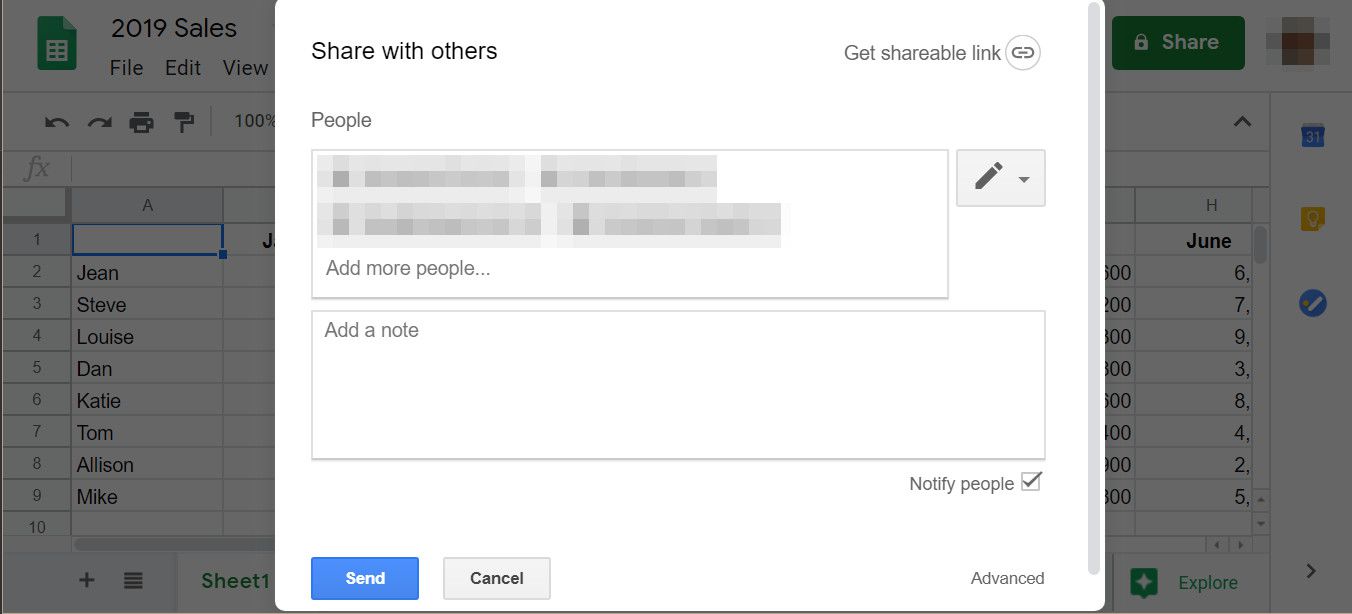
-
Ao lado do campo de endereço de e-mail, selecione o lápis ícone e escolha uma das três opções: Pode editar, Pode comentar, ou Pode ver. Sua escolha dependerá de quanto você deseja que os destinatários possam interagir com o arquivo. Pode editar significa que os destinatários podem fazer alterações no arquivo. Pode comentar significa que eles não podem mudar nada, mas podem fazer comentários. Pode ver significa que eles só podem visualizar o arquivo sem fazer alterações ou comentários.
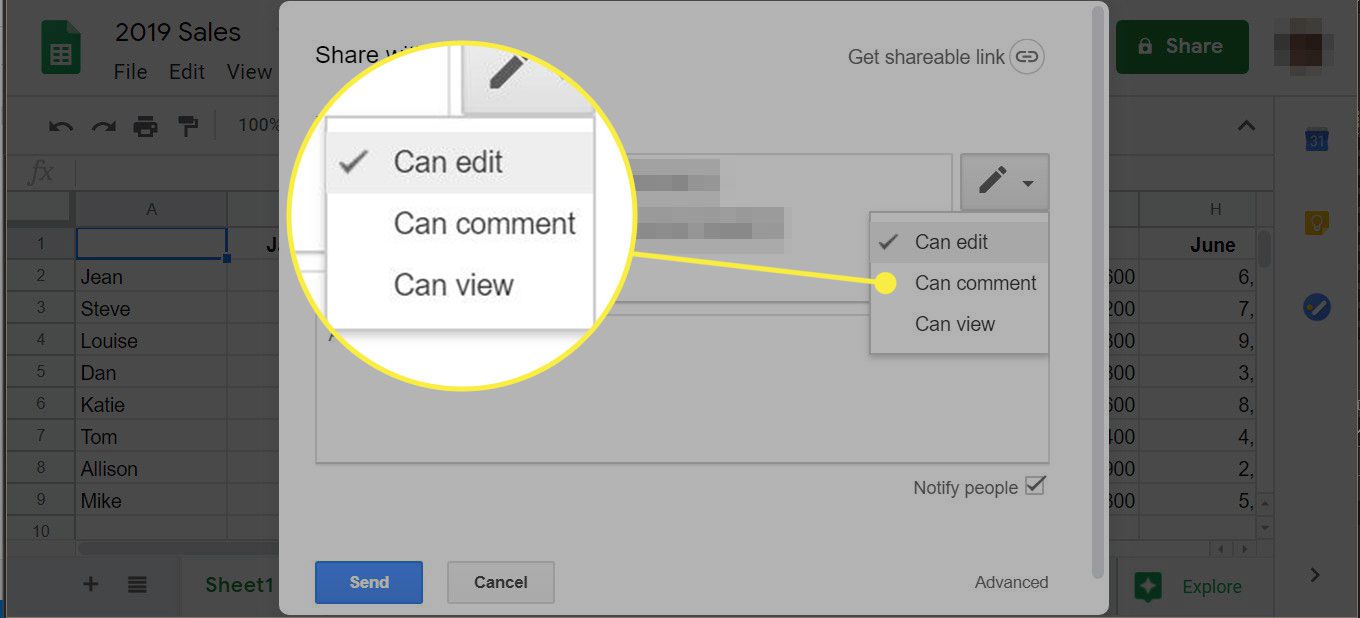
-
Adicione uma nota para acompanhar o convite.
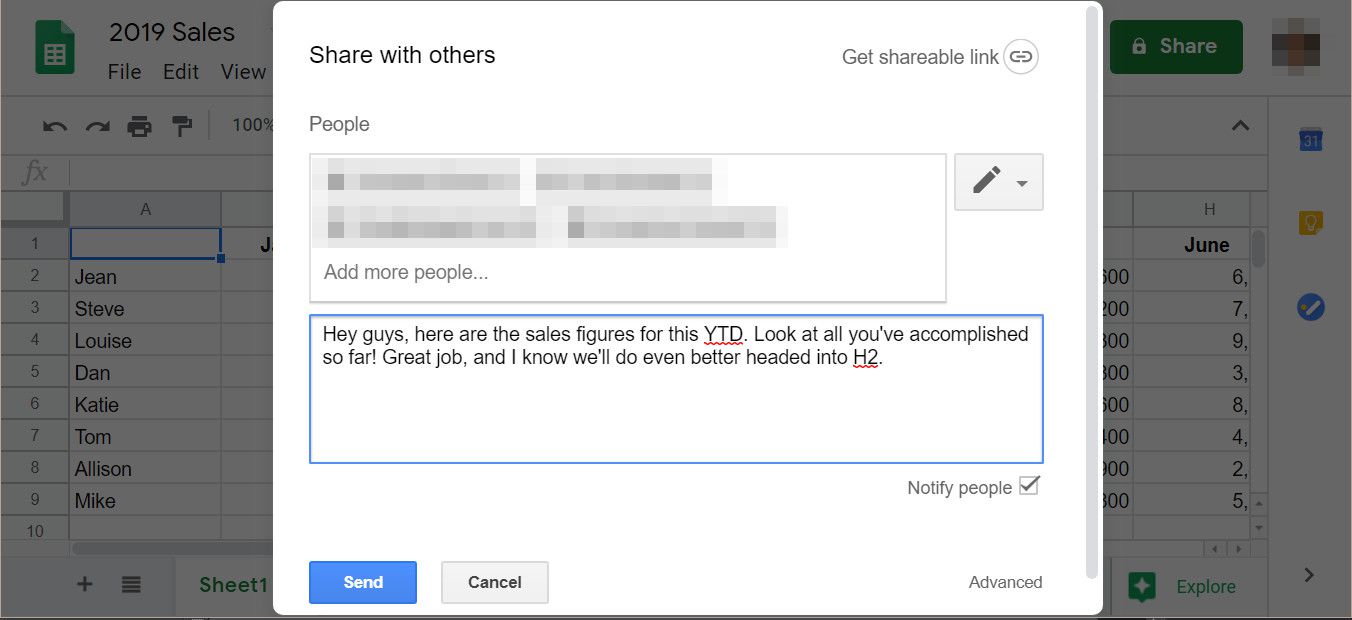
-
Selecione Mandar.
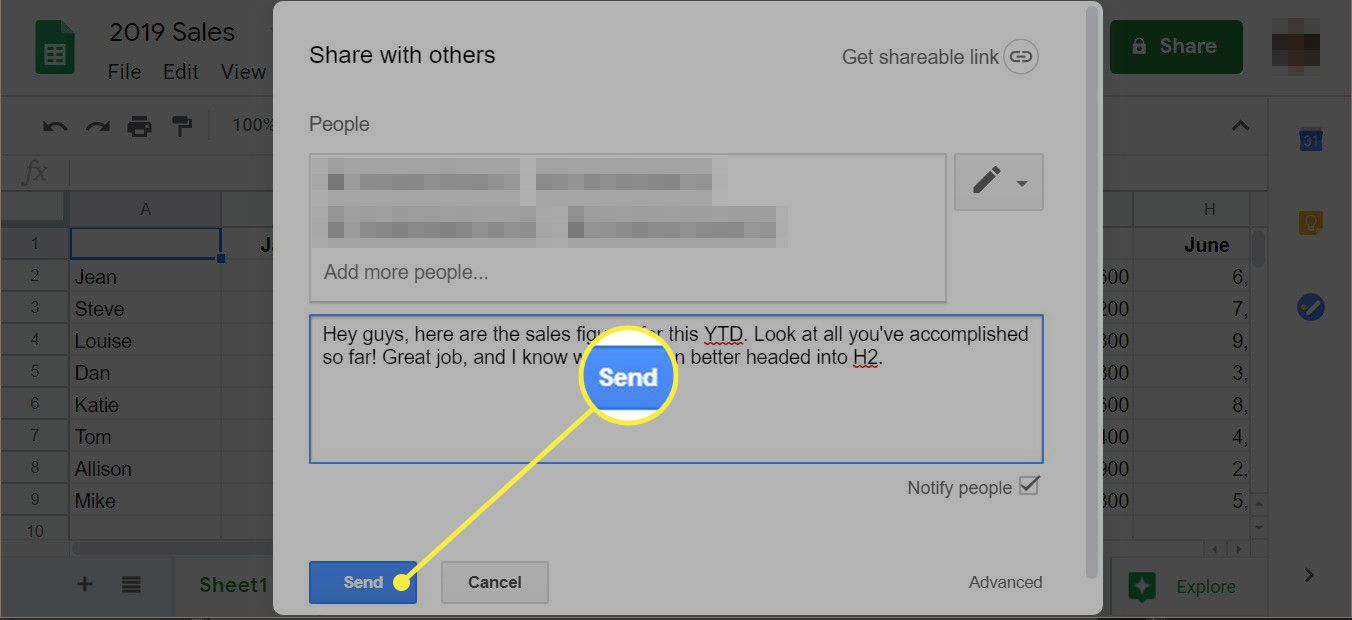
-
Como alternativa, abra o arquivo do Planilhas Google e selecione Açãoe escolha Obter link compartilhável. O link é copiado para a área de transferência e você pode colá-lo em uma mensagem de e-mail para enviar aos destinatários dessa forma.
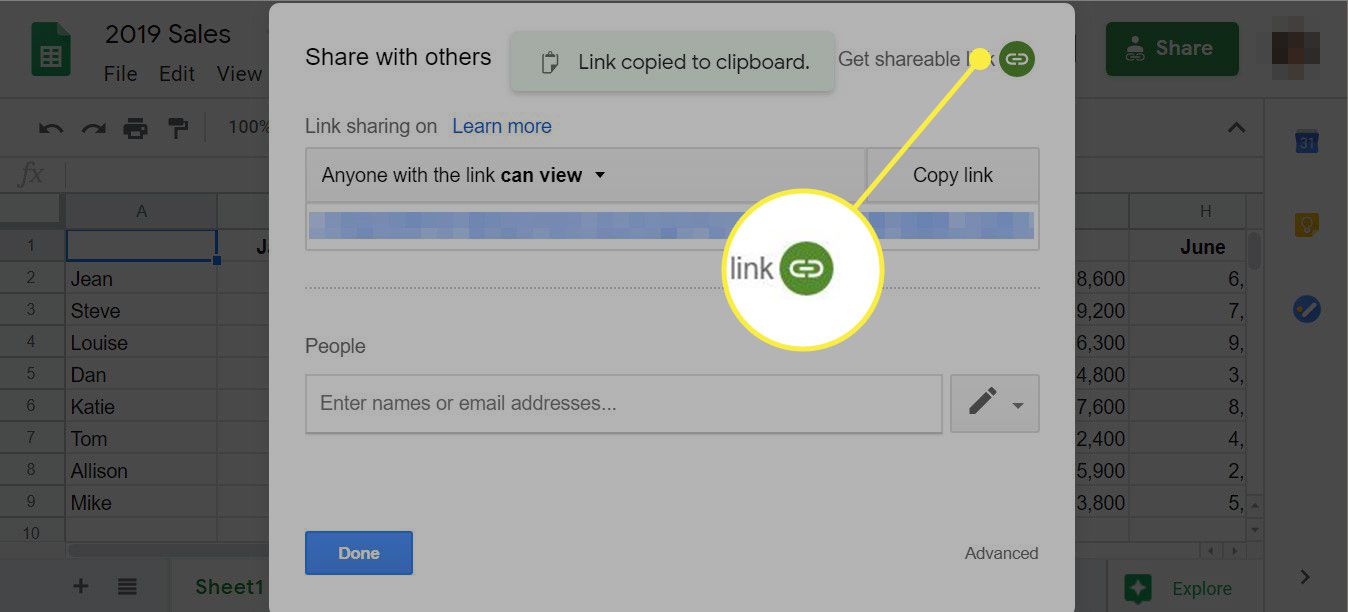
-
Para parar de compartilhar um arquivo do Planilhas Google, selecione Ação. No Compartilhe com outras pessoas caixa de diálogo, no canto inferior direito, selecione Avançado.
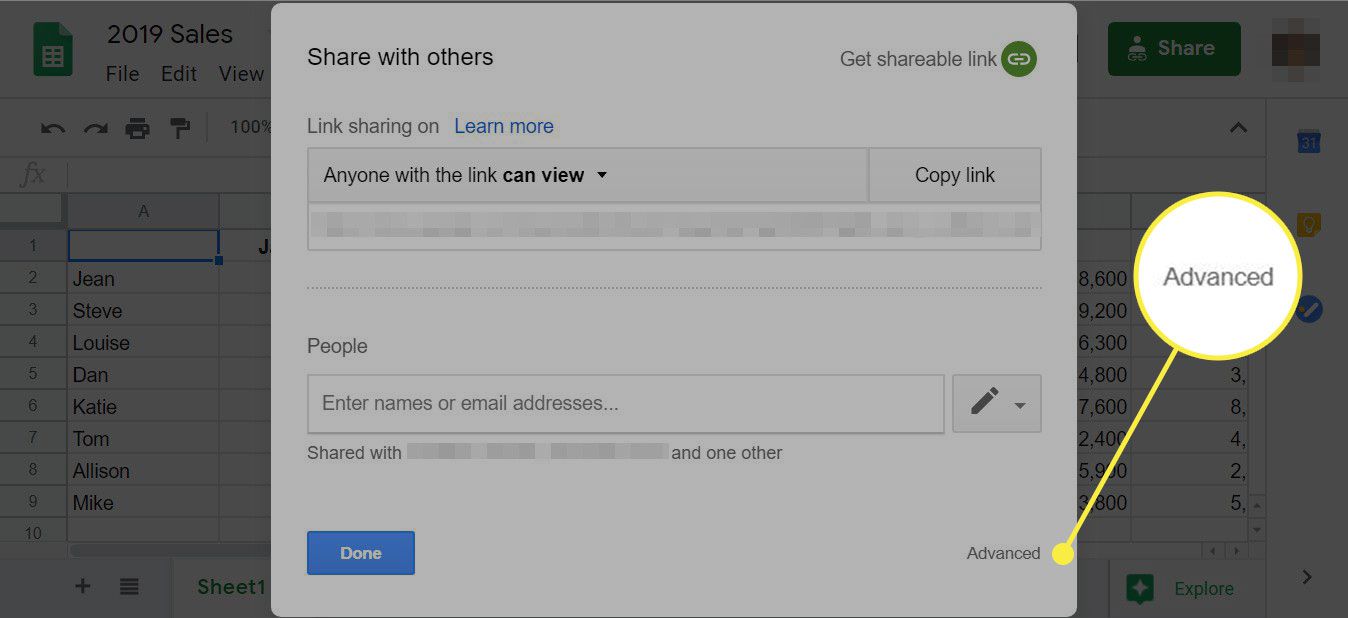
-
No Configurações de compartilhamento caixa de diálogo, selecione o X ao lado do nome da pessoa que você deseja remover.
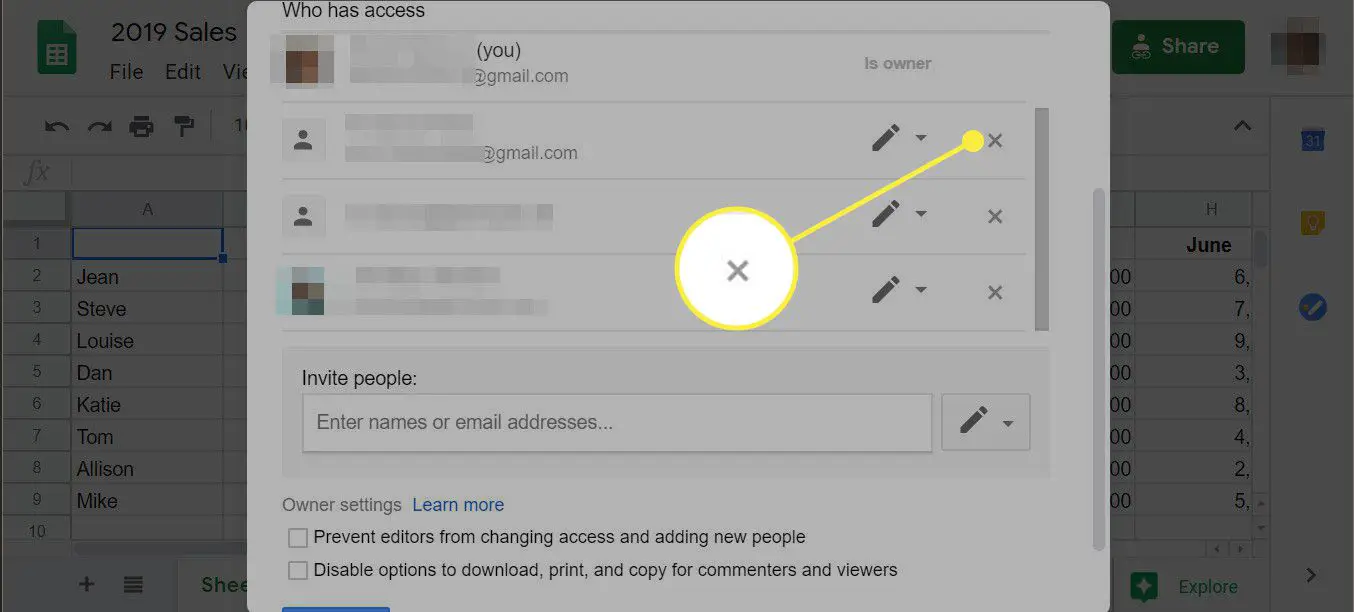
-
No Configurações de compartilhamento você também pode compartilhar seu arquivo via Gmail, Facebook ou Twitter.
